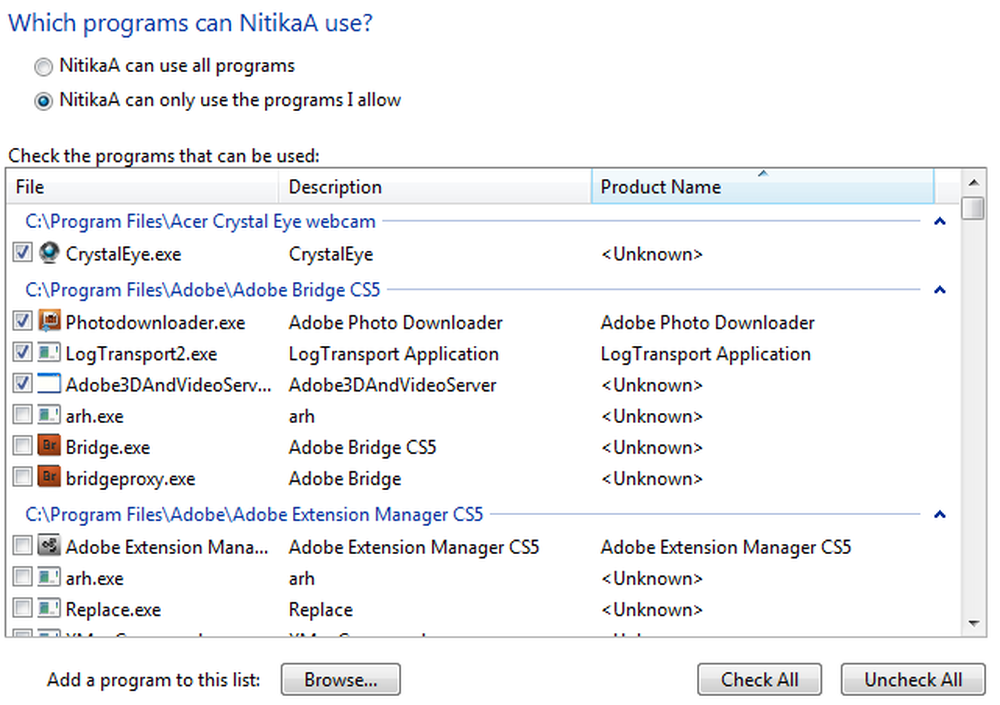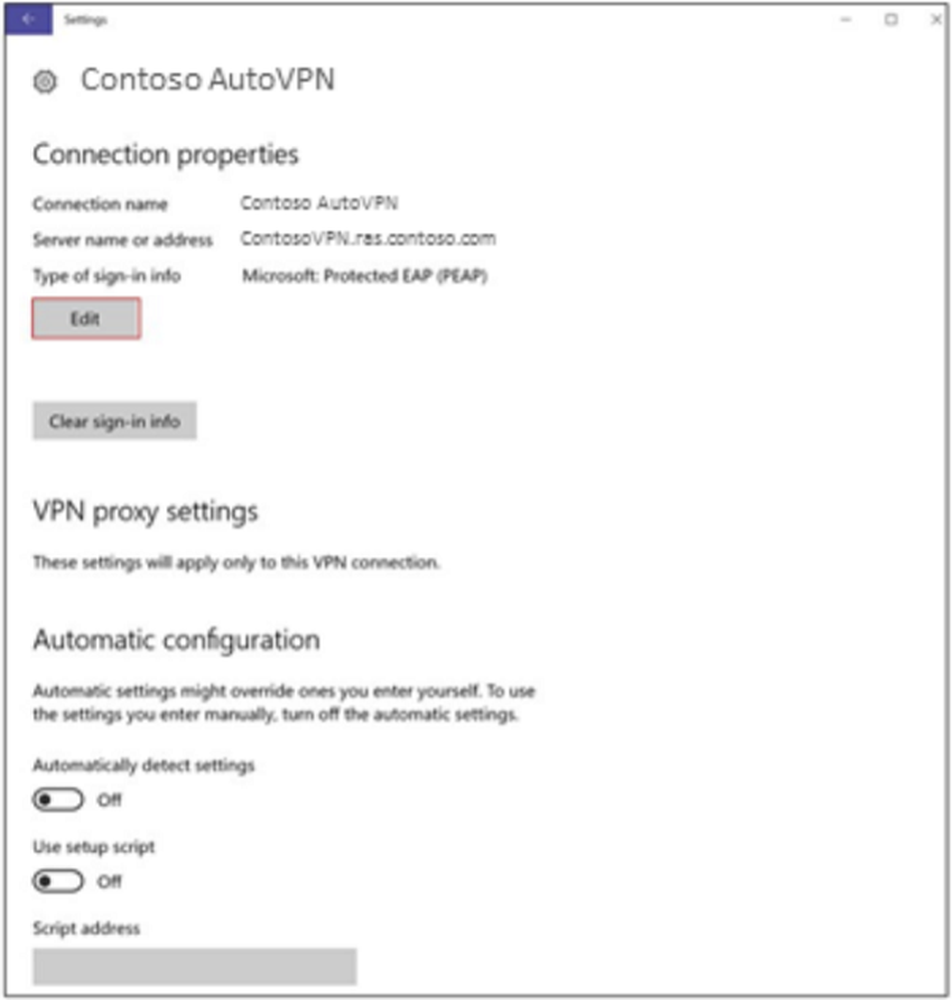Slik setter du opp laster og laster grenser for Windows 10-oppdateringer

Angi båndbreddegrenser for Windows 10-oppdateringer
Drar mot Innstillinger> Oppdatering og sikkerhet> Windows Update> Avanserte alternativer og bla ned og klikk på Leveringsoptimalisering og på neste skjermbilde klikker du på Avanserte instillinger link - fortalte deg at den er begravet dypt.

Nå er du i den delen som betyr noe. Du har muligheter til å begrense båndbredden som brukes til opplastinger og nedlastinger. Bare sjekk elementet du vil begrense båndbredden for, og bruk glidebryteren for å justere prosentandelen den bruker. Du kan begrense mengden opplastingsbåndbredde som brukes til andre PCer, og angi en månedlig opplastingsgrense.

Microsoft introduserte nye leveringsoptimaliseringsinnstillinger som startet med Windows 10 1709, men det tillot bare å stryke bakgrunnsnedlastinger. Nå, med Windows 10 1803, kan du også smelte ned forgrunnen nedlastinger. De forgrunnsoppdateringer er oppdateringene du starter manuelt - du leder til Innstillinger> Oppdatering og sikkerhet> Windows Update. Eller hvis du laster ned en app fra Windows Store, betraktes det også som en forgrunnsoppdatering. De bakgrunnsoppdateringer er de snakkere som skjer automatisk uten samspill fra din side. Å ha PCen satt til å automatisk sjekke om oppdateringer er et eksempel på en bakgrunnsoppdatering.
Dette er ganske nyttig for folk i landlige områder som har en langsom eller begrenset internettforbindelse og husholdningen er opptatt med flere tilkoblede enheter. For eksempel trenger du ikke Windows-oppdatering hogging all båndbredde mens du prøver å se en film på Netflix og barnet ditt er spill på nettet i det andre rommet.
Faktisk har jeg hatt førstehånds erfaring med dette da jeg bor i et landlig område, og for en stund kunne det bare få en sakte DSL-tilkobling. Jeg har flere Windows 10-enheter, og jeg hadde en ny en jeg prøvde å bygge en Insider på. Det begynte å laste ned det, og hele mitt nettverk forsinket til en gjennomgang. Windows 10-oppdateringen tok opp hele båndbredden. Når jeg hadde tømt ting i optimaliseringsinnstillingene, jobbet alt igjen. Sikker, det tok lengre tid å få den nye Insider-bygningen, men jeg klarte å få jobben min og nyte Star Trek-spillingen i bakgrunnen.